Questo è su come condividere file tra Linux e Windows. In precedenza ho scritto un articolo per la condivisione di file tra Ubuntu Linux e Windows 10. Un altro articolo sulla creazione di una rete con Linux e Windows. Ma ora puoi leggere questo sulla condivisione di file tramite Linux Mint su Windows 10 e Windows su 10 Linux Mint. Questo potrebbe essere l'ultimo articolo sulla condivisione di file tra Linux e Windows. Perché questo articolo tratterà la condivisione di file su tutte le distribuzioni Linux e client Windows.
- Come condividere file tra Ubuntu e Windows 10?
- Come collegare in rete Linux e Windows?
Questi due articoli aiuteranno a risolvere la maggior parte dei problemi di condivisione di file e rete tra Linux e Windows. Quindi, se in particolare, vuoi sapere condividere file tramite Linux Mint su Windows 10, segui questo articolo passo passo per condividere file tra Linux e Windows.
Come condividere file tramite Linux Mint su Windows 10?
Indipendentemente dalla distribuzione Linux che stai utilizzando, il file server Samba funziona perfettamente per tutti i sistemi operativi Linux. Prova a imparare come usare questo semplice file server sulla tua distribuzione Linux preferita.
Per condividere file tra Linux Mint e Windows 10, per prima cosa devi installare il server di file Samba su Linux Mint non è ancora installato. Per impostazione predefinita, il file server Samba è installato su Linux Mint. Quindi prova a condividere i file.
1. Impostare l'indirizzo IP su Linux Mint o ottenerlo dal server DHCP. Ho collegato il mio computer tramite un router wireless, quindi tutte le macchine ottengono automaticamente il loro indirizzo IP.
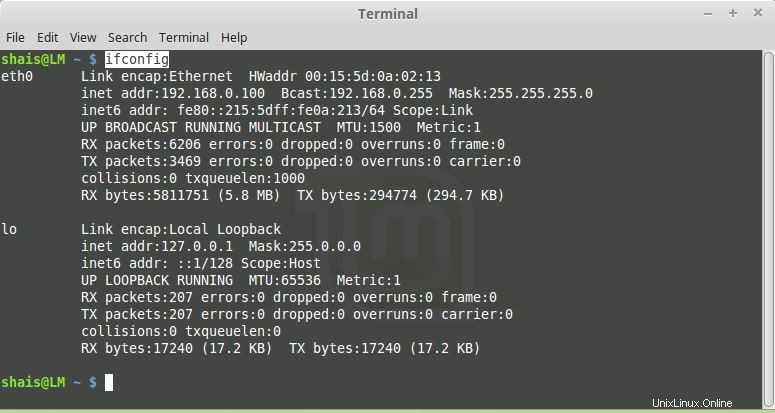
2. Se Samba non è installato, prova a installarlo dal software manager o dalla riga di comando del Terminale con il comando seguente.
sudo apt-get updatesudo apt-get install samba
Il Gestore software su Linux Mint è un'altra opzione che ti aiuta a installare Samba.
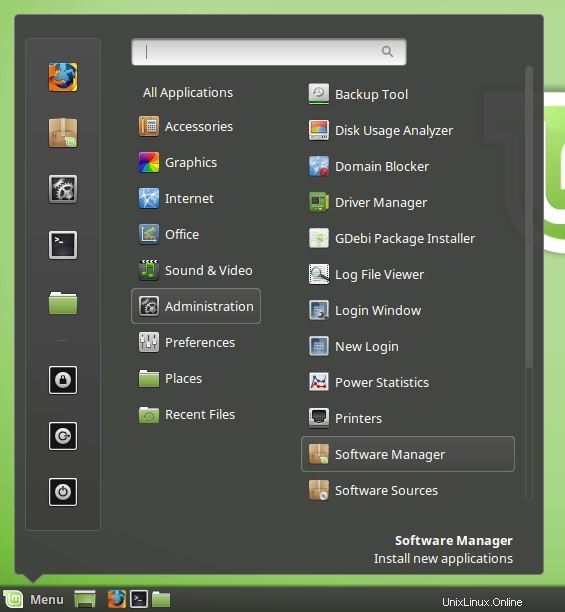
3. Crea e condividi una cartella su Linux Mint. Questa cartella condivisa sarà raggiungibile dal computer Windows 10. Per condividere una cartella, fai clic con il pulsante destro del mouse sulla cartella e seleziona Proprietà . Nelle Proprietà seleziona la finestra Condividi scheda e seleziona la casella di controllo di Condividi questa cartella.
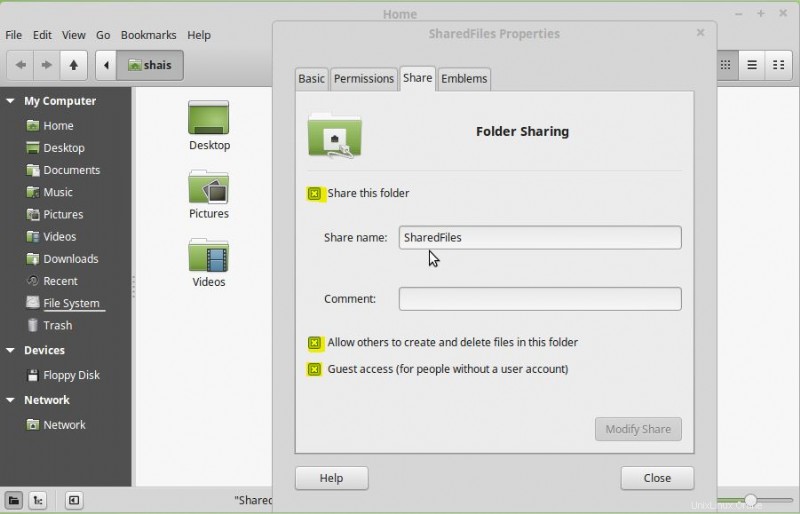
Modificare l'autorizzazione per consentire ad altri di creare ed eliminare file anche in questa cartella. Oppure l'utente guest ha accesso a questa cartella condivisa di Linux Mint. Infine, fai clic su Chiudi per chiudere tutte le finestre aperte e andare su Windows 10.
4. In Windows 10 assicurati che l'indirizzo IP sia configurato correttamente. Quindi prova ad abilitare il rilevamento della rete da Impostazioni di rete. Da Windows 10 Pannello di controllo , Rete e Internet , Centro connessioni di rete e condivisione seleziona Impostazioni di condivisione avanzate . Infine, espandi Ospite o Pubblico profilo e seleziona Attiva rilevamento rete .
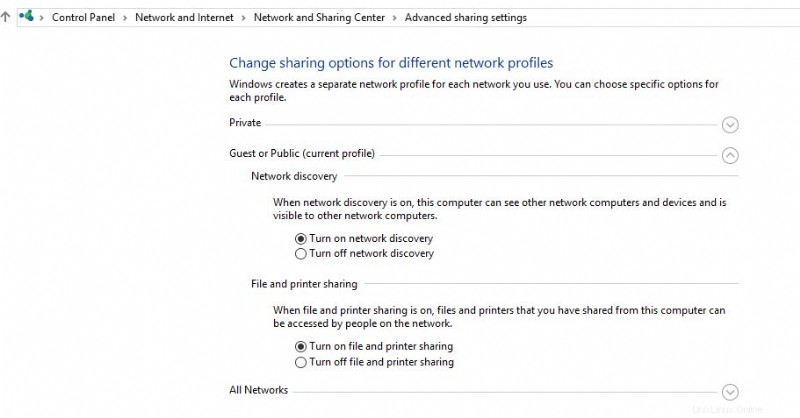
5. Ora apri il luogo di rete dal desktop di Windows 10 o da Esplora file di Windows e tutte le macchine devono essere elencate come nell'immagine sottostante.
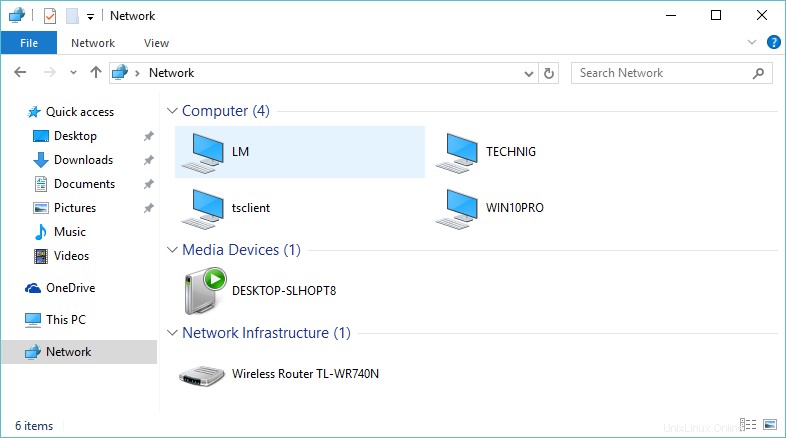
Il LM è la macchina Linux Mint. Apri la tua macchina Linux e guarda la cartella condivisa. Sì, il file o la cartella sono stati condivisi correttamente da Linux Mint a Windows. Lascia fare la condivisione di file tramite Windows su Linux.
Condivisione di file tramite Windows 10 su Linux
È per gli utenti Linux che non hanno familiarità con l'ambiente Windows. La condivisione dei file è la stessa ma le interfacce sono diverse.
1. Assicurati che Windows sia pronto per la condivisione di file. La scoperta della rete e la Condivisione di file pubblici deve essere abilitato su Windows 10. Funziona allo stesso modo su altri Windows come Windows 8 e 7.
- Come collegare in rete Linux e Windows?
2. Per abilitare queste impostazioni, vai al Pannello di controllo di Windows , Centro connessioni di rete e condivisione , Impostazioni di condivisione avanzate ed espandi Tutte le reti .
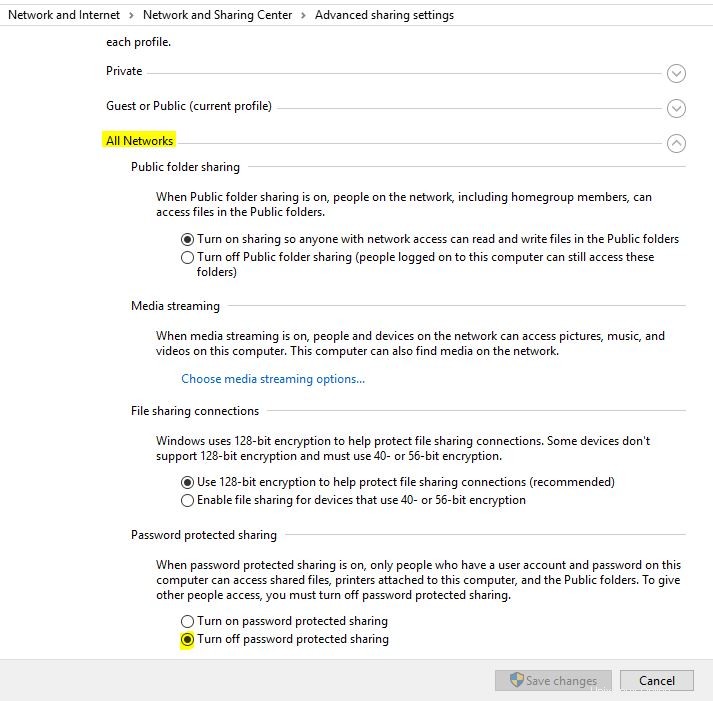
3. Creiamo una cartella e condividila per Linux. Questa cartella deve essere raggiungibile dalla sezione di rete di Linux Mint. Per condividere una cartella in Windows, fai clic con il pulsante destro del mouse sulla cartella e seleziona Proprietà . Nelle Proprietà Windows seleziona scheda Condivisione . Quindi seleziona Condivisione avanzata per aprire la Condivisione avanzata finestra. Ora seleziona la casella di controllo di Condividi questa cartella . Infine, assegna il modulo di autorizzazione completo Autorizzazioni sezione e fai clic su OK per applicare le modifiche e chiudere le finestre.
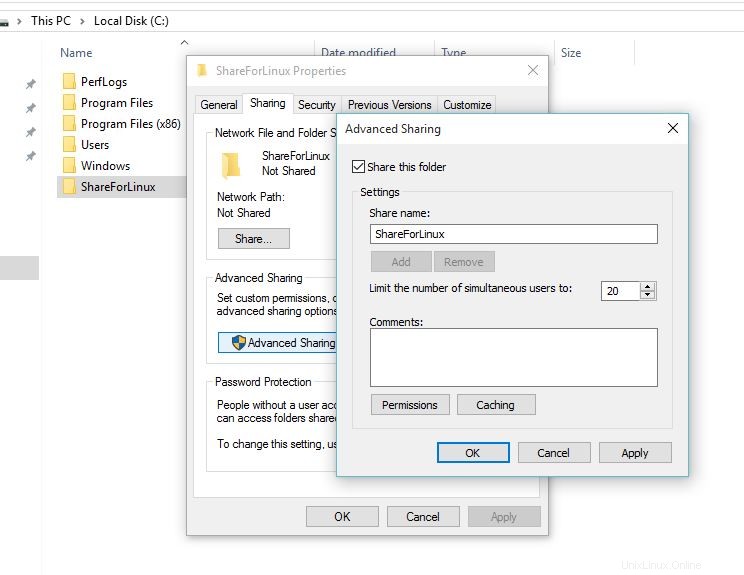
4. Prova ad assegnare l'autorizzazione NTFS da Sicurezza anche la scheda delle proprietà della cartella. Se non è assegnata, la cartella non sarà aperta sulla rete. Per fare ciò, aggiungi Tutti gruppo e assegnare la Modifica permesso.
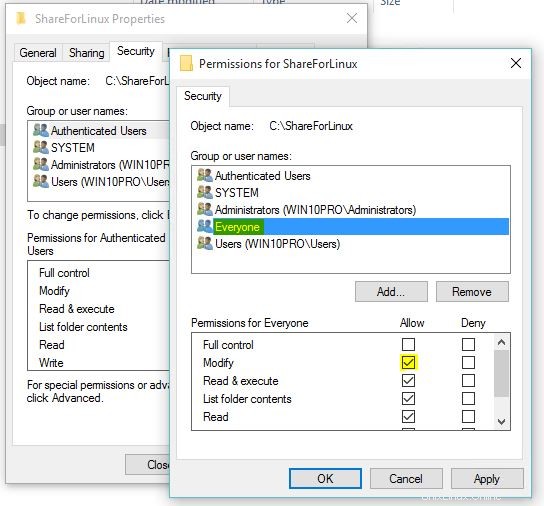
5. Ora vai su Linux Mint e apri la Rete per vedere la rete Windows. Trova la macchina Windows e aprila. Devi vedere le cartelle condivise.
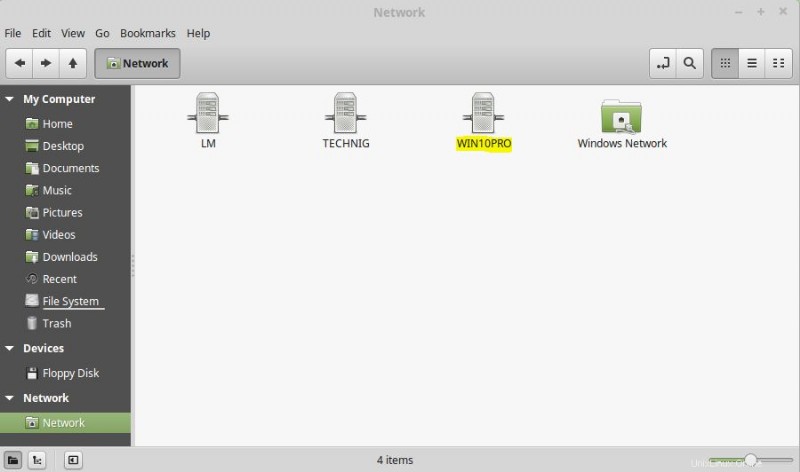
È tutto. Spero che possa risolvere i problemi di condivisione di file tramite Linux su Windows 10 e condivisione di file da Windows a macchine Linux.
Ultima parola
È arrivato il nuovo capitolo per gli amanti di Linux. Al giorno d'oggi gli utenti dei social media condividono qualcosa che "Microsoft Love Linux “. È bello sapere che una grande azienda vuole supportare Linux. Ma soprattutto mi ricorda un proverbio in persiano che dice "Il rispetto di Wolf non potrebbe essere gratuito “. Penso che Microsoft arrivi a ingoiare la filosofia Linux prima di amare. Spero che non accada.
Quindi, prova a porre le tue domande relative alla condivisione di file tramite Linux Mint su Windows 10 e non a discutere di MS e Linux.